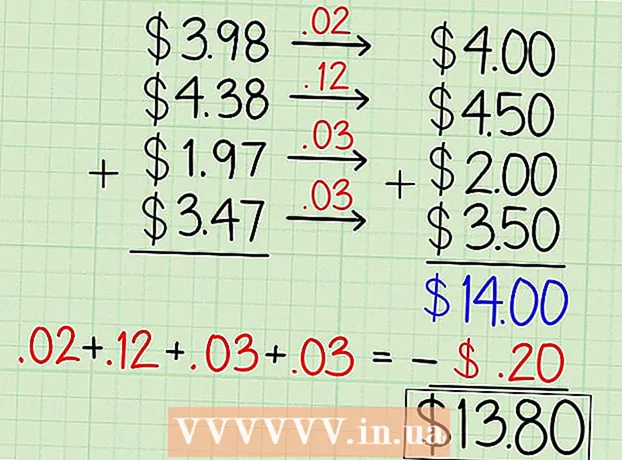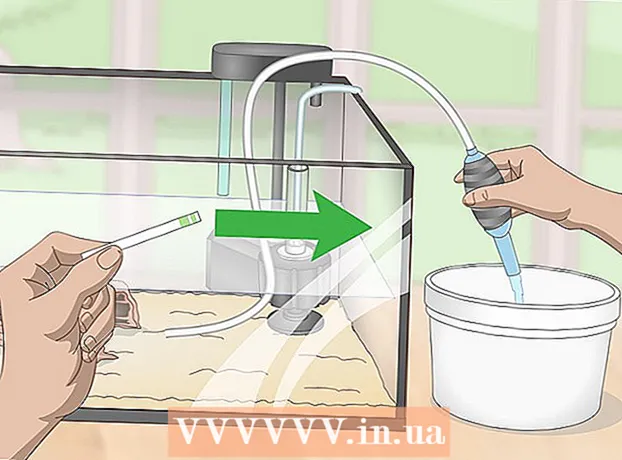Автор:
Eugene Taylor
Жасалған Күн:
15 Тамыз 2021
Жаңарту Күні:
1 Шілде 2024
![Cloud : зачем он нужен когда есть виртуалка? [Что изучить?]](https://i.ytimg.com/vi/0u8PnOvn-94/hqdefault.jpg)
Мазмұны
- Басу үшін
- 3-тен 1-бөлім: бірінші рет қосылу
- 3-тен 2-бөлім: Негізгі командаларды оқып үйрену
- 3-тен 3-бөлім: Шифрланған кілттерді жасау
Егер сіз басқа компьютерге мақал-мәтелдер бойынша қауіпті Интернетті қолданып қосылсаңыз, сіз өзіңіздің деректеріңіздің қауіпсіздігі үшін қолдан келгеннің бәрін жасағыңыз келуі мүмкін. SSH - бұл оған жетудің бір жолы. Мұны істеу үшін сізге компьютерге SSH орнатып, содан кейін серверге шифрланған байланыс орнату қажет болады. Байланысты қамтамасыз ету үшін қосылымның екі жағында да SSH қосулы екенін есте ұстаған жөн. Байланыстың мүмкіндігінше сенімді екендігіне көз жеткізу үшін осы нұсқаулықты орындаңыз.
Басу үшін
3-тен 1-бөлім: бірінші рет қосылу
 SSH орнатыңыз. Windows жүйесінде SSH клиентін жүктеу керек болады. Ең танымал - Cygwin, оны әзірлеушінің веб-сайтынан тегін жүктеуге болады. Бағдарламаны жүктеп, орнатыңыз. Тағы бір танымал тегін бағдарлама - PuTTY.
SSH орнатыңыз. Windows жүйесінде SSH клиентін жүктеу керек болады. Ең танымал - Cygwin, оны әзірлеушінің веб-сайтынан тегін жүктеуге болады. Бағдарламаны жүктеп, орнатыңыз. Тағы бір танымал тегін бағдарлама - PuTTY. - Cygwin-ді орнату кезінде сіз Net бөлімінен OpenSSH орнатуын таңдауыңыз керек.
- SSH Linux және Mac OS X жүйелерінде бұрыннан орнатылған. Бұл SSH UNIX жүйесі болғандықтан және Linux пен OS X UNIX-тен алынғандықтан.
 SSH іске қосыңыз. Cygwin орнатқан терминалды бағдарламаны немесе OS X немесе Linux жүйесінде терминалды ашыңыз. SSH басқа компьютерлермен байланыс жасау үшін терминалдық интерфейсті қолданады. SSH үшін графикалық интерфейс жоқ, сондықтан сізге командаларды енгізуді үйрену керек болады.
SSH іске қосыңыз. Cygwin орнатқан терминалды бағдарламаны немесе OS X немесе Linux жүйесінде терминалды ашыңыз. SSH басқа компьютерлермен байланыс жасау үшін терминалдық интерфейсті қолданады. SSH үшін графикалық интерфейс жоқ, сондықтан сізге командаларды енгізуді үйрену керек болады. 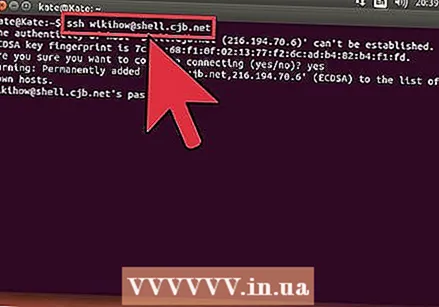 Байланысты тексеріп көріңіз. Қауіпсіз кілттерге және файлдарды жылжытпас бұрын, SSH компьютеріңізде, сондай-ақ сіз қосылып жатқан жүйеде дұрыс конфигурацияланғанын тексеру қажет. Келесі пәрменді енгізіп, пайдаланушы атын> басқа компьютердің пайдаланушы атымен, ал қашықтықтан> - басқа компьютердің немесе сервердің мекен-жайын ауыстырыңыз:
Байланысты тексеріп көріңіз. Қауіпсіз кілттерге және файлдарды жылжытпас бұрын, SSH компьютеріңізде, сондай-ақ сіз қосылып жатқан жүйеде дұрыс конфигурацияланғанын тексеру қажет. Келесі пәрменді енгізіп, пайдаланушы атын> басқа компьютердің пайдаланушы атымен, ал қашықтықтан> - басқа компьютердің немесе сервердің мекен-жайын ауыстырыңыз: - $ ssh пайдаланушы аты> @remote>
- Байланыс орнатылған кезде сізден пароль сұралады. Сіз курсордың жылжуын немесе құпия сөздің бір бөлігі ретінде енгізілген қандай-да бір символды көре алмайсыз.
- Егер бұл қадам орындалмаса, SSH сіздің жеке компьютеріңізде дұрыс конфигурацияланбаған немесе басқа компьютер SSH байланысын қабылдамайды.
3-тен 2-бөлім: Негізгі командаларды оқып үйрену
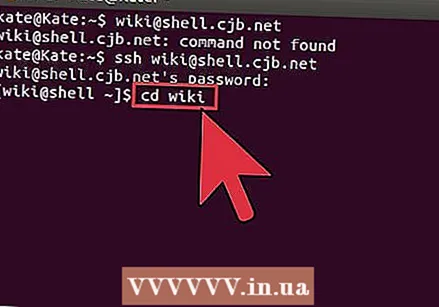 SSH қабығына өтіңіз. Егер сіз басқа компьютерге бірінші рет қосылсаңыз, HOME каталогында болуыңыз керек. Осы каталог құрылымында шарлау үшін cd пәрменін пайдаланыңыз:
SSH қабығына өтіңіз. Егер сіз басқа компьютерге бірінші рет қосылсаңыз, HOME каталогында болуыңыз керек. Осы каталог құрылымында шарлау үшін cd пәрменін пайдаланыңыз: - CD ... Сіз ағаш құрылымында 1 каталогты көтересіз.
- CD каталогының атауы>. Көрсетілген ішкі каталогқа өтіңіз.
- cd / home / directory / path /. Көрсетілген каталогқа түбірден (үйден) өтіңіз.
- CD ~. HOME каталогына оралу.
 Ағымдағы каталогтардың мазмұнын тексеріңіз. Ағымдағы орналасқан жеріңізде қандай файлдар мен қалталар бар екенін көру үшін ls пәрменін қолданыңыз:
Ағымдағы каталогтардың мазмұнын тексеріңіз. Ағымдағы орналасқан жеріңізде қандай файлдар мен қалталар бар екенін көру үшін ls пәрменін қолданыңыз: - лс. Ағымдағы каталогтағы барлық файлдар мен қалталарды тізімдеңіз.
- ls –l. Анықтамалықтың мазмұнын, көлемі, рұқсаттары және күні сияқты қосымша мәліметтермен бірге тізімдеңіз.
- ls-a. Барлық мазмұнды, соның ішінде жасырын файлдар мен қалталарды тізімдеңіз.
 Ағымдағы жерден файлдарды қашықтағы компьютерге көшіріңіз. Егер сіз өзіңіздің компьютеріңізден файлдарды қашықтағы компьютерге көшіргіңіз келсе, scp пәрменін қолданыңыз:
Ағымдағы жерден файлдарды қашықтағы компьютерге көшіріңіз. Егер сіз өзіңіздің компьютеріңізден файлдарды қашықтағы компьютерге көшіргіңіз келсе, scp пәрменін қолданыңыз: - scp /localdirectory/example1.txt пайдаланушы аты> @remote>: path> мысалы1.txt файлын қашықтағы компьютердегі жол> жолға көшіреді. Файлды басқа компьютердің түбіріне көшіру үшін жолды> бос қалдыруға болады.
- scp пайдаланушы аты> @remote>: / home / example1.txt ./ example1.txt файлын қашықтағы компьютердегі үй каталогынан жергілікті компьютердегі ағымдағы каталогқа көшіреді.
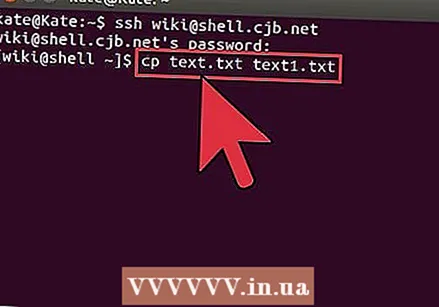 Файлдарды қабықша арқылы көшіру. Файлдардың көшірмелерін сол каталогта немесе таңдаған каталогта жасау үшін cp командасын қолданыңыз:
Файлдарды қабықша арқылы көшіру. Файлдардың көшірмелерін сол каталогта немесе таңдаған каталогта жасау үшін cp командасын қолданыңыз: - cp example1.txt example2.txt сол жерде example2.txt атауымен example1.txt көшірмесін жасайды.
- cp example1.txt каталогы> / каталогта көрсетілген жерде example1.txt көшірмесін жасайды.
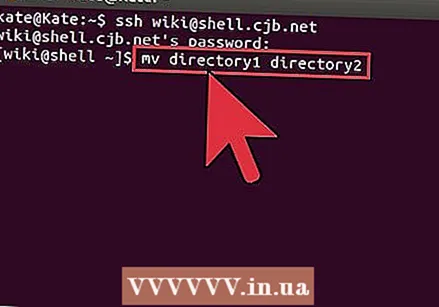 Файлдарды жылжыту және қайта атау. Егер сіз файлдың атын өзгерткіңіз келсе немесе оны көшірместен жылжытқыңыз келсе, mv пәрменін орындай аласыз:
Файлдарды жылжыту және қайта атау. Егер сіз файлдың атын өзгерткіңіз келсе немесе оны көшірместен жылжытқыңыз келсе, mv пәрменін орындай аласыз: - mv example1.txt example2.txt мысал1.txt атын example2.txt деп өзгертеді. Файл жылжытылмаған.
- mv каталог1 каталог1 каталогтың атын каталог2 деп өзгертеді. Анықтамалықтың мазмұны өзгертілмейді.
- mv example1.txt каталог1 / example1.txt каталог1-ге көшіреді.
- mv example1.txt directory1 / example2.txt example1.txt каталог1-ге жылжытады және оны example2.txt деп өзгертеді
 Файлдар мен каталогтарды өшіру. Егер сізге қосылған компьютерден бірдеңе жою қажет болса, rm пәрмен кодын қолданыңыз:
Файлдар мен каталогтарды өшіру. Егер сізге қосылған компьютерден бірдеңе жою қажет болса, rm пәрмен кодын қолданыңыз: - rm example1.txt файл example1.txt файлын жасайды.
- rm –I example1.txt сіздің растауыңызды сұрағаннан кейін example1.txt файлын жояды.
- rm directory1 / директория1-ді мазмұнымен бірге жояды.
 Файлдарыңыздың рұқсаттарын өзгертіңіз. Файлдарыңыздың оқу және жазу рұқсаттарын chmod пәрмені арқылы өзгертуге болады:
Файлдарыңыздың рұқсаттарын өзгертіңіз. Файлдарыңыздың оқу және жазу рұқсаттарын chmod пәрмені арқылы өзгертуге болады: - chmod u + w example1.txt файлға файлды оқу (өзгерту) рұқсатын қосады (u). Топтық рұқсаттар үшін g модификаторын немесе әлемдік рұқсаттар үшін o пәрменін қолдануға болады (барлығы).
- chmod g + r example1.txt файлды топқа оқуға / оқуға (кіруге) рұқсат береді.
- Жүйенің кейбір бөліктерін ашуға немесе бұғаттауға болатын рұқсаттардың ұзақ тізімі бар.
 Басқа жиі қолданылатын негізгі командаларды біліңіз. Қабық интерфейсінде сіз көп қолданатын тағы бірнеше маңызды командалар бар. Оларға мыналар жатады:
Басқа жиі қолданылатын негізгі командаларды біліңіз. Қабық интерфейсінде сіз көп қолданатын тағы бірнеше маңызды командалар бар. Оларға мыналар жатады: - mkdir newdirectory newdirectory атты жаңа каталог жасайды.
- pwd каталогтың ағымдағы орнын көрсетеді.
- кім жүйеге кіргенін көрсетеді.
- pico newfile.txt немесе vi newfile.txt жаңа файл жасайды және оны файл редакторымен ашады. Әр түрлі жүйелердің әрқайсысының жеке файлдық редакторы бар. Ең танымал - пико және ви. Әр редактор үшін әр түрлі команда қажет.
 Әр түрлі командалар туралы толық ақпарат. Егер сіз пәрменнің не істейтініне сенімді болмасаңыз, онда пәрменді команданы қайда пайдалану керектігін және қандай параметрлерді қолдану керектігін біліңіз:
Әр түрлі командалар туралы толық ақпарат. Егер сіз пәрменнің не істейтініне сенімді болмасаңыз, онда пәрменді команданы қайда пайдалану керектігін және қандай параметрлерді қолдану керектігін біліңіз: - man command> осы команда туралы ақпаратты көрсетеді.
- man –k кілт сөзі> нұсқаулықтың барлық беттерін көрсетілген іздеу мерзімі бойынша іздейді.
3-тен 3-бөлім: Шифрланған кілттерді жасау
 SSH кілттерін жасаңыз. Осы кілттер арқылы қашықтағы орынға қосылуға болады, осылайша сіз әрдайым пароль енгізуіңіз керек. Бұл әлдеқайда қауіпсіз әдіс, өйткені пароль әрдайым желі арқылы жіберілмейді.
SSH кілттерін жасаңыз. Осы кілттер арқылы қашықтағы орынға қосылуға болады, осылайша сіз әрдайым пароль енгізуіңіз керек. Бұл әлдеқайда қауіпсіз әдіс, өйткені пароль әрдайым желі арқылы жіберілмейді. - Компьютерде $ mkdir .ssh пәрменімен кілттер қалтасын жасаңыз
- $ Ssh-keygen –t rsa пәрменімен жалпы және жеке кілттерді жасаңыз
- Сізден кілттерді тану фразасын жасағыңыз келе ме деген сұрақ қойылады; бұл міндетті емес. Егер сіз тану фразасын жасағыңыз келмесе, Enter пернесін басыңыз. Бұл .ssh каталогында екі кілт жасайды: id_rsa және id_rsa.pub
- Жеке кілт рұқсаттарын өзгертіңіз. Жеке кілтті тек сіз оқи алатындай ету үшін $ chmod 600 .ssh / id_rsa пәрменін қолданыңыз
 Ашық кілтті қашықтағы компьютерге орналастырыңыз. Кілттер жасалғаннан кейін, сіз парольсіз қосыла алатындай етіп қашықтағы компьютерге ашық кілтті қоюға дайынсыз. Келесі пәрменді енгізіп, бұрын анықталған бөліктерді ауыстырыңыз:
Ашық кілтті қашықтағы компьютерге орналастырыңыз. Кілттер жасалғаннан кейін, сіз парольсіз қосыла алатындай етіп қашықтағы компьютерге ашық кілтті қоюға дайынсыз. Келесі пәрменді енгізіп, бұрын анықталған бөліктерді ауыстырыңыз: - $ scp .ssh / id_rsa.pub пайдаланушы аты> @remote>:
- Пәрменнің соңына қос нүкте (:) қосуды ұмытпаңыз.
- Файлдарды тасымалдау басталғанға дейін сізден пароль енгізу сұралады.
 Ашық кілтті қашықтағы компьютерге орнатыңыз. Кілтті қашықтағы компьютерге орналастырғаннан кейін, оның дұрыс жұмыс істеуі үшін оны орнату керек.Алдымен қашықтағы компьютерге 3-қадамдағыдай кіріңіз.
Ашық кілтті қашықтағы компьютерге орнатыңыз. Кілтті қашықтағы компьютерге орналастырғаннан кейін, оның дұрыс жұмыс істеуі үшін оны орнату керек.Алдымен қашықтағы компьютерге 3-қадамдағыдай кіріңіз. - Егер ол жоқ болса, қашықтағы компьютерде SSH қалтасын жасаңыз: $ mkdir .ssh
- Рұқсат етілген кілттер файлына кілтіңізді қосыңыз. Егер бұл файл әлі жоқ болса, онда ол жасалады: $ cat id_rsa.pub .ssh / assigned_keys
- SSH қалтасына кіру үшін рұқсаттарды өзгертіңіз: $ chmod 700 .ssh
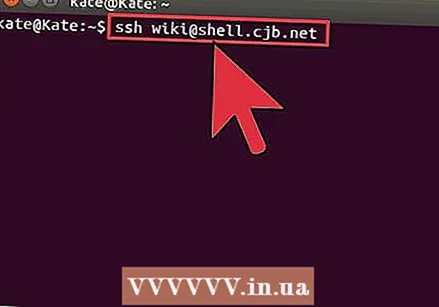 Байланыстың жұмыс істеп тұрғанын тексеріңіз. Кілт қашықтағы компьютерге орнатылғаннан кейін, сіз пароль сұралмай-ақ қосылуыңыз керек. Байланысты тексеру үшін келесі құпия сөзді енгізіңіз: $ ssh пайдаланушы аты> @remote>
Байланыстың жұмыс істеп тұрғанын тексеріңіз. Кілт қашықтағы компьютерге орнатылғаннан кейін, сіз пароль сұралмай-ақ қосылуыңыз керек. Байланысты тексеру үшін келесі құпия сөзді енгізіңіз: $ ssh пайдаланушы аты> @remote> - Егер сіз пароль сұрамай қосылсаңыз, кілттер дұрыс конфигурацияланған.